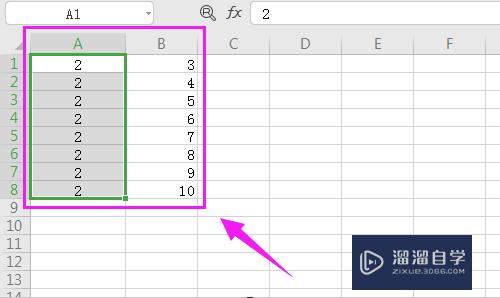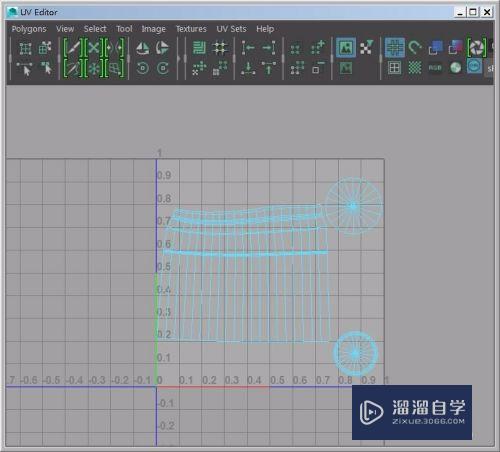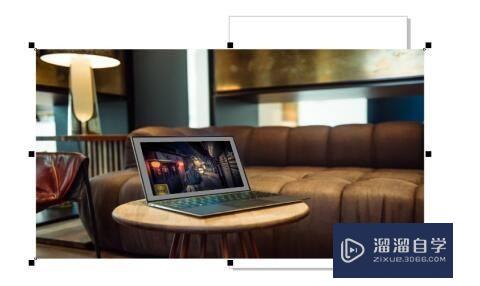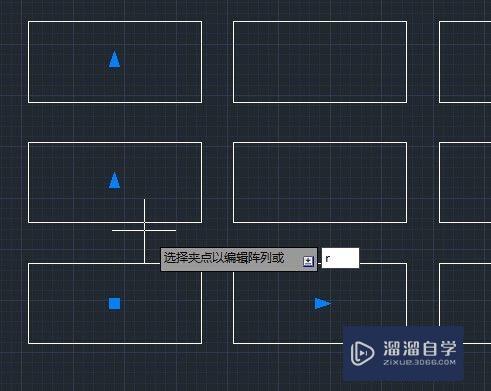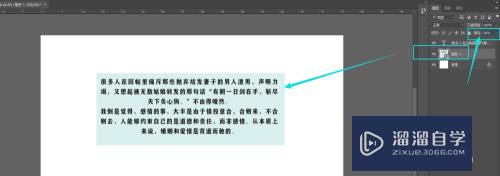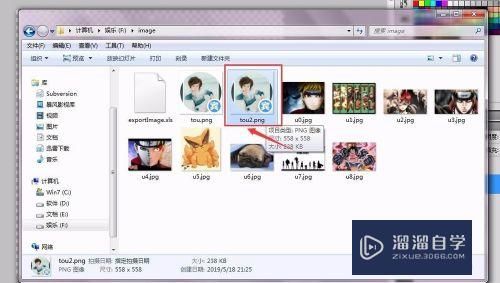CAD2019全屏显示怎么设置优质
CAD可以更轻松地解决最严峻的设计挑战。借助其自由形状设计工具能创建所想像的形状。为了方便查看图纸。或者绘制的图形大。我们都会习惯使用全屏。那么CAD2019全屏显示怎么设置?一起来看看吧!
对于“CAD”还有不懂的地方。点击这里了解更多关于“CAD”课程>>
工具/软件
硬件型号:联想(Lenovo)天逸510S
系统版本:Windows7
所需软件:CAD2019
方法/步骤
第1步
双击打开CAD软件;
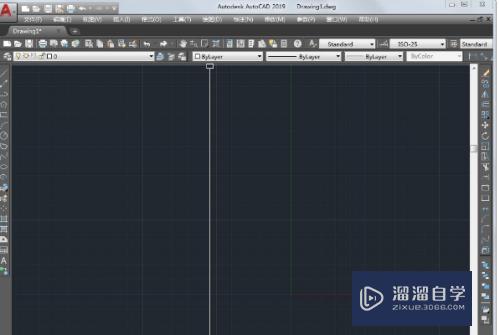
第2步
点击一下右下角的自定义。然后点击全屏显示;

第3步
选中以后会有一个勾勾显示;

第4步
然后我们就可以看到下方菜单里面看到全屏显示。我们直接点一下;
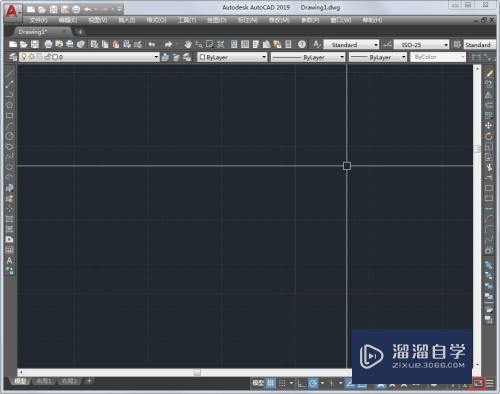
第5步
这样就直接进入全屏模式了。当然我们也可以用快捷键CTRL+0退出或者进入全屏模式。
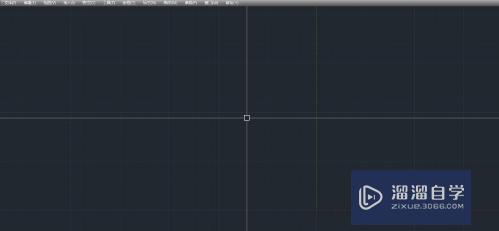
以上关于“CAD2019全屏显示怎么设置”的内容小渲今天就介绍到这里。希望这篇文章能够帮助到小伙伴们解决问题。如果觉得教程不详细的话。可以在本站搜索相关的教程学习哦!
更多精选教程文章推荐
以上是由资深渲染大师 小渲 整理编辑的,如果觉得对你有帮助,可以收藏或分享给身边的人
本文标题:CAD2019全屏显示怎么设置
本文地址:http://www.hszkedu.com/73238.html ,转载请注明来源:云渲染教程网
友情提示:本站内容均为网友发布,并不代表本站立场,如果本站的信息无意侵犯了您的版权,请联系我们及时处理,分享目的仅供大家学习与参考,不代表云渲染农场的立场!
本文地址:http://www.hszkedu.com/73238.html ,转载请注明来源:云渲染教程网
友情提示:本站内容均为网友发布,并不代表本站立场,如果本站的信息无意侵犯了您的版权,请联系我们及时处理,分享目的仅供大家学习与参考,不代表云渲染农场的立场!